Cara menghapus catatan Cortana dan menonaktifkan Cortana dari rekaman suara Anda

Kecerdasan buatan dan kemampuannya untuk menjalankan perintah suara tentu membuat hidup lebih mudah bagi kita. Kita dapat melakukan hal-hal di PC kita sementara kita dilengkapi di tempat lain. Berkat Cortana aktif Windows 10, pengguna sekarang dapat mengambil hak perintah suara sambil tetap terhubung dengan kabel di PC atau Xbox.
Tapi sementara AI telah membuktikan dirinya sebagai teman yang layak, itu juga di bawah naungan beberapa kegiatan pengawasan. Asisten suara berbasis AI diduga merekam percakapan untuk ditonton perusahaan, yang telah mengganggu privasi dan identitas pengguna. Dan dalam kasus ini, Cortana juga menjadi kaki tangan kejahatan ini. Pengaturan Cortana telah ditemukan untuk mengatur rekaman dan perintah suara bocor ke kontraktor Microsoft tanpa izin pengguna.
Microsoft telah berjanji bahwa rekaman Cortana akan ditranskripsikan dan dilindungi, tetapi ada kesalahan kecil dalam menghilangkan kepercayaan itu. Nah, kalau-kalau ini mengganggu Anda, jadi jangan khawatir, ada cara untuk menghapus rekaman Cortana.
Ikuti langkah-langkah ini dan hapus data Cortana untuk melindungi privasi Anda:
Hapus catatan Cortana dengan mengikuti langkah-langkah ini
Langkah 1: Jenis Konfigurasi di bilah pencarian atau buka dengan menekan Menangkan + I.
Langkah 2: Pergi ke Akun.
Langkah 3: Klik masuk Kelola akun Microsoft saya. Ini akan membuka situs web Microsoft. Masuk ke situs web dengan akun Microsoft Anda.
Langkah 4: Klik pada Pribadi.
Langkah 5: Anda akan diminta memasukkan kembali kata sandi Anda. Setelah selesai klik Aktivitas saya.
Langkah 6: Turun Saring berdasarkan tipe datapergi ke Suara.
Langkah 7: Di sini, di kolom kanan, Anda dapat menemukan semua rekaman Cortona dan menghapus semuanya.
Ambil Note. Menghapus rekaman ini tidak mencegah Cortana mengirim yang baru ke Microsoft. Untuk melakukan ini, Anda harus menonaktifkan Cortana dan menonaktifkan pengenalan suara online.
Cara mematikan Cortana dan menonaktifkan Cortana Merekam suara Anda
Langkah 1: Pergi ke Konfigurasi.
Langkah 2: Bos ke pengaturan Cortana.
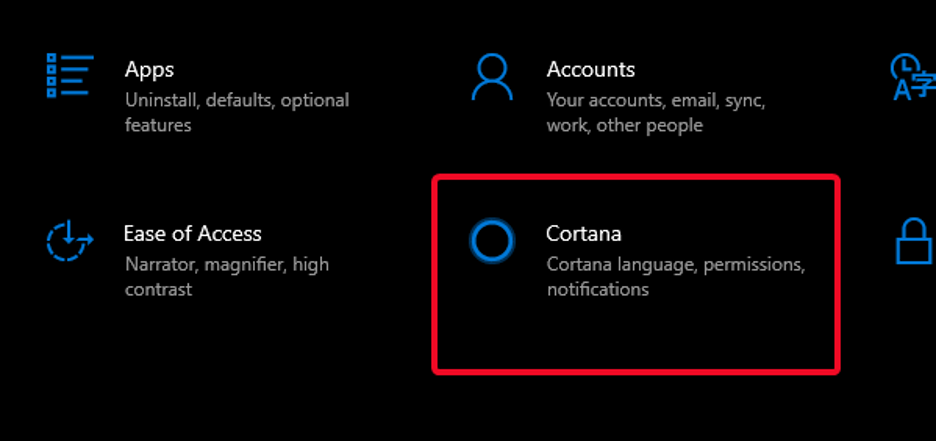
Langkah 3: Di menu di sebelah kiri, klik Izin dan sejarah.
Langkah 4: Klik pada "Kelola informasi yang dapat diakses Cortana dari perangkat ini."
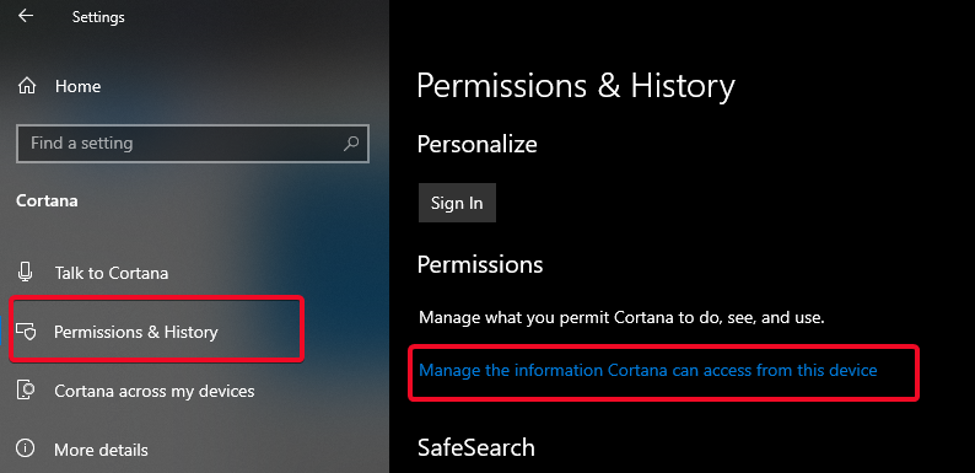
Langkah 5: Gulir ke bawah ke pengaturan Privasi suara.
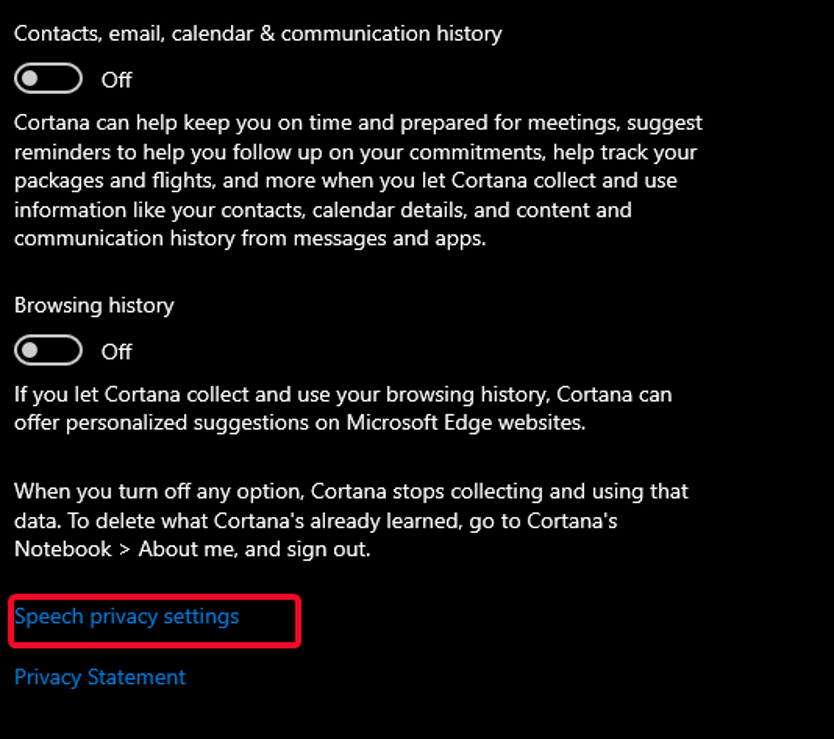
Langkah 6: Matikan Pengantar pidato online.
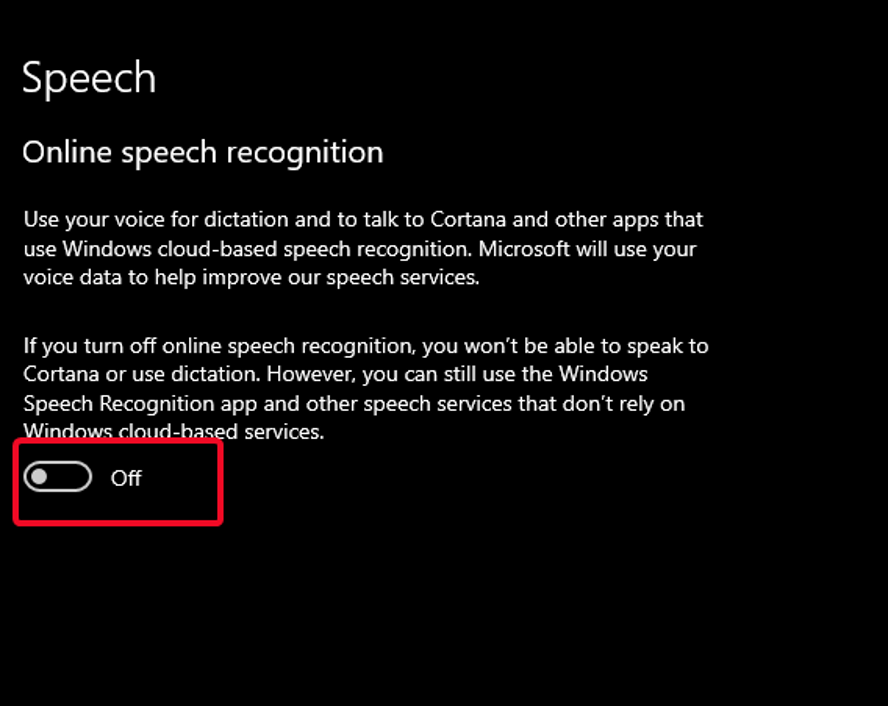
Setelah mematikan pengenalan suara online, itu tidak akan benar-benar mematikan Cortana, tetapi akan memotong rekaman percakapan dan perintah suara Anda.
Namun, pengaturan Cortana dikonfigurasikan sehingga setelah pengenalan suara online tidak aktif, pengaturan Cortana hanya akan menggunakan pengenalan suara berbasis perangkat, yang tidak cukup tepat untuk mengumpulkan rekaman Anda. suara.
Cortana tidak hanya mengintai di akun tersebut, tetapi banyak asisten AI top terbukti melanggar privasi pengguna. Mungkin karena percakapan dan log atau detail akun Anda, banyak hal yang masih rentan terhadap kelemahan keamanan dalam asisten suara.
Asisten suara berbasis AI dapat menjadi cara kita semua melakukan pekerjaan di masa depan. Tetapi sampai kelemahan keamanan dan privasi yang terkait dengannya teratasi, kita sebagai pengguna harus melakukan segala yang mungkin untuk menghindari bahaya dan menjaga keamanan privasi kita.
Ceritakan pendapat Anda tentang Asisten Suara:
Ceritakan pendapat Anda tentang kredibilitas asisten suara dan seberapa sering Anda memilih untuk menggunakannya. Untuk keingintahuan yang lebih teknis, ikuti Systweak di umpan sosial Anda di Facebook, Twittery LinkedIn.

![Editor Video AndroVid PRO v4.1.3.3 COO [Latest]](http://iunlocked.org/wp-content/uploads/2020/06/AndroVid-PRO-Video-Editor-v4133-MOD-Latest.png)


